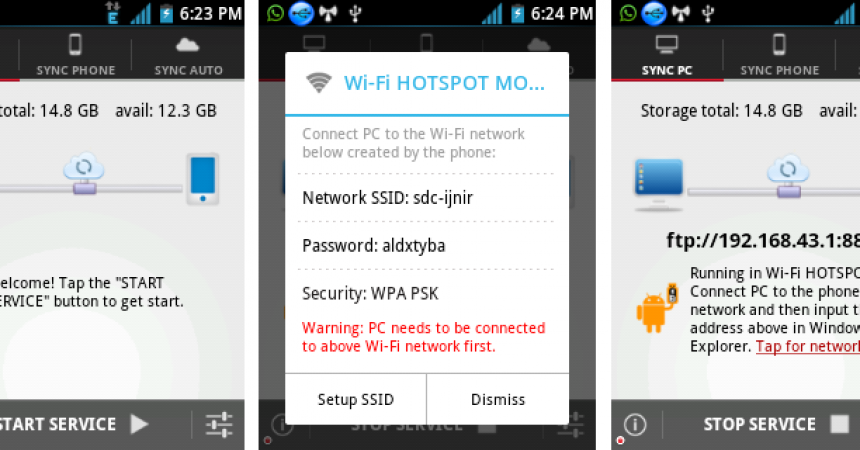د بلوتوټ سره د Android وسیلو تر مینځ فولډرو شریکولو لارښود
د بلوتوټ له لارې د ډیرو فایلونو لیږد کولی شي ډیر وخت ونیسي ځکه چې تاسو د بلوتوټ له لارې فولډر لیږدولی نشي. ډیری خلک د کمپیوټر له لارې په کمپیوټر کې فایلونه لیږدوي.
مګر یو ځانګړی غوښتنلیک شتون لري چې تاسو ته د بلوتوټ له لارې د نورو Android وسایلو سره بشپړ پوښښ شریک کړئ. دا زده کونکي به دا وښيي چې دا څنګه وکړي.
د بلوتوټ په واسطه د فولډر شریکول
مرحله 1: د "سافټویر ډاټا کیبل" اپلیکیشن ترلاسه کړئ او هغه وسایل نصب کړئ چې پکې پکې ونډه اخیستل کیږي.
د لوبې د دکان څخه ډاونلوډ کړئ
مرحله 2: د دغو دوو وسیلو په اړه غوښتنلیک پرانیزئ.
3 ګام: د لیږونکي آلې ته لاړ شئ او "زما ملګرو سره یوځای شئ"> کلیک وکړئ "مستقیم پش شبکه جوړه کړئ"> "خپل ځانګړی نوم دننه کړئ" او په کلیک وکړئ. موږ به د نوم لپاره "جان کینیډي" وکاروو.
4 ګام: دا ځل د ترلاسه کونکي تلیفون ته لاړ شئ او "زما ملګرو سره شامل شئ"> "مستقیم پش شبکه کې شامل شئ"> "خپل ځانګړی نوم دننه کړئ" او کلیک وکړئ. پدې وسیله کې ، موږ به د "لیزا سمت" نوم وکاروو.
مرحله 5: د رسیدونکي وسیله به د مستقیم مستقیم شبکه کشف کړي. د "جان کینیډي" نوم به راشي.
مرحله 6: په دې نوم کلیک وکړئ او تاسو ته به وغوښتل شي چې د دوو وسایطو اجازه درکړي. کله چې تاسو ته اجازه درکړل شي، یوه چټک پیغام به تاسو ته د شبکې په یادولو کې له تاسو څخه وپوښتل شي. تاسو د خپلې خوښې سره سم تاسو ته یا هم نه ورکول کیدی شي.
مرحله 7: په دې وخت کې، دواړه وسایل اوس له یو بل سره تړلي دي او کولی شي اوس د شریکولو پیل وکړي.
8 ګام: د "ذخیره کولو" ټب ته لاړشئ> یو فولډر کېکاږئ او ونیسئ چې تاسو یې غواړئ شریک کړئ. یو پاپ اپ مینو به څرګند شي. د دې مینو څخه ، مستقیم پش> "ټراسنفر پیل شوی" ټایپ کړئ.
مرحله 9: فایلونه به "ترلاسه شوي" ٹیب کې ترلاسه شي. او دا کار وشو!
تاسو کولی شئ نور فایلونه لیږدولی شئ.
که تاسو غواړئ تجربې یا پوښتنې شریکې کړئ، نو لاندې تبصرې ته لاړ شئ او تبصره پریږده.
EP
[embedyt] https://www.youtube.com/watch?v=GQF7U3Nkw4Q[/embedyt]